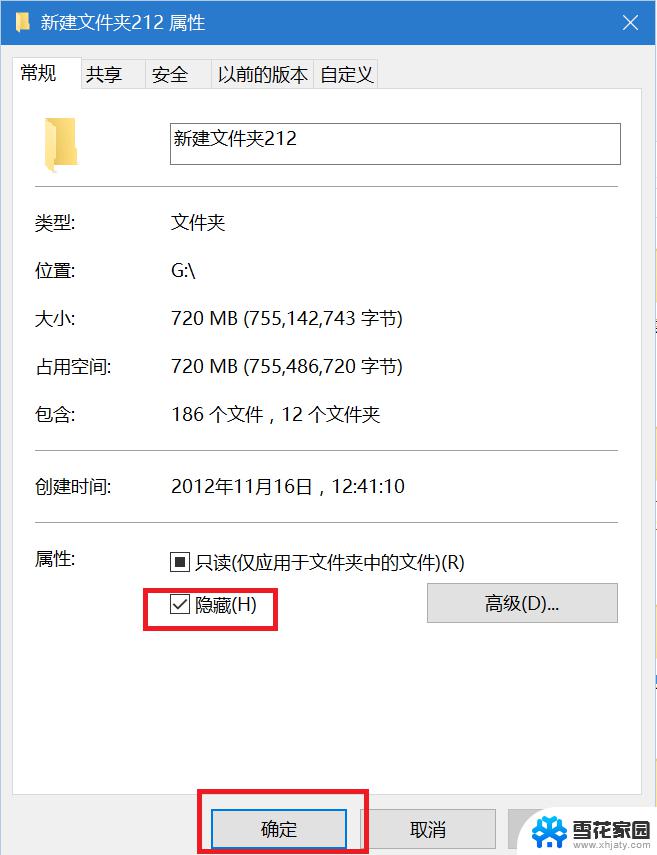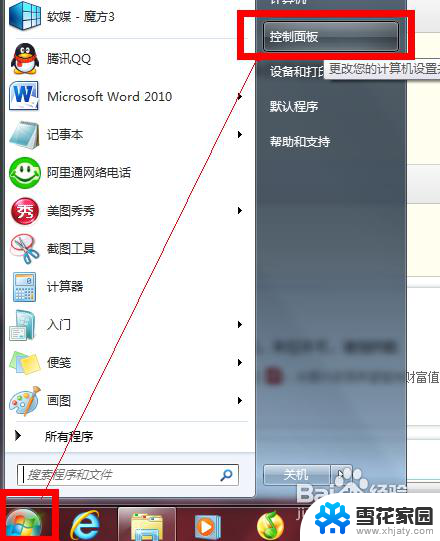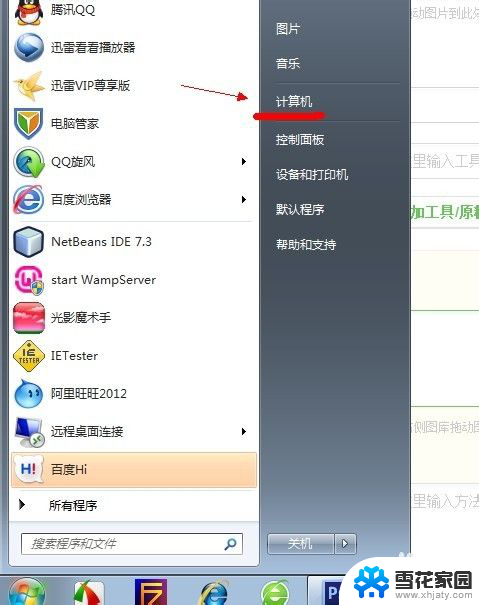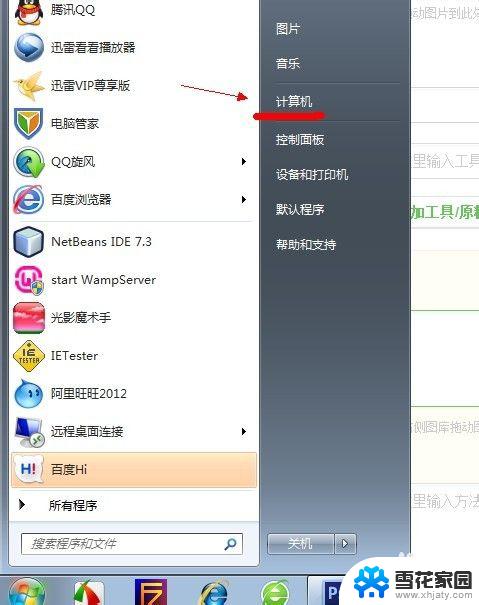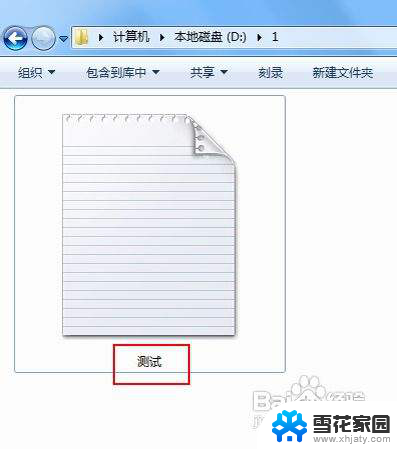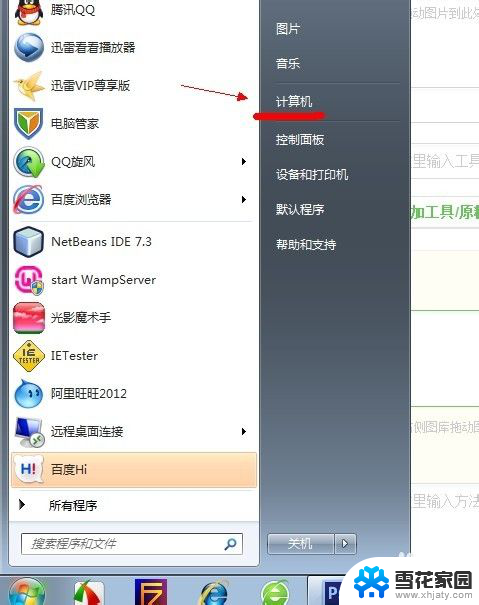win7 查看文件扩展名 如何在Win7上显示文件的扩展名
win7 查看文件扩展名,在使用Windows 7操作系统时,我们经常会遇到一些文件,它们的扩展名是隐藏起来的,扩展名是指文件名后面的一串字母,用于标识文件的类型。有时我们需要查看文件的扩展名,以便更好地了解文件的属性和用途。如何在Windows 7上显示文件的扩展名呢?下面将介绍一种简便的方法,帮助您轻松实现这一目标。
具体方法:
1.打开资源管理器(双击“计算机”即可),随意进入一个有文件的文件夹(方便查看效果)。找到菜单栏,若没有显示。可以依次点击窗口左上角的“组织”→布局→菜单栏,使菜单栏被勾选。
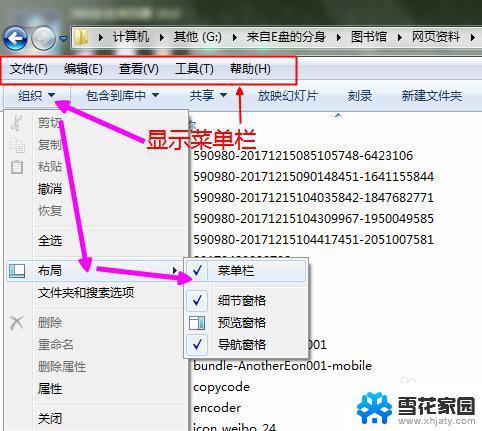
2.点击菜单栏上的“工具”选项→选择“文件夹选项”。
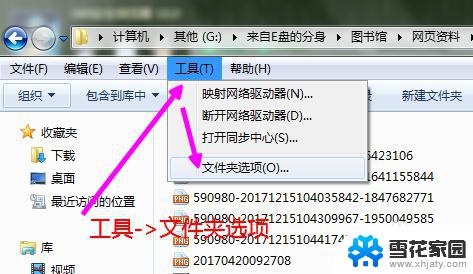
3.在弹出的“文件夹选项”窗口的上方点击“查看”选项卡,然后在“高级设置”中下拉滚动条。找到“隐藏已知文件类型的扩展名”这个选项。
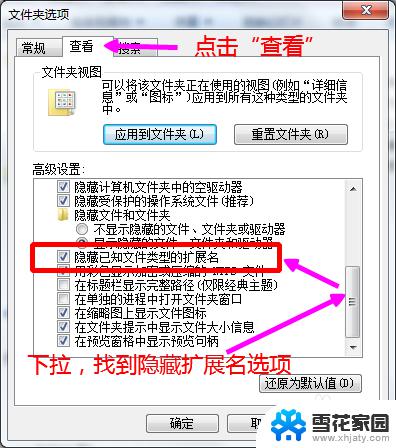
4.点击“隐藏已知文件类型的扩展名”选项左边的方框,使其取消勾选。最后点击下方“确定”按钮。
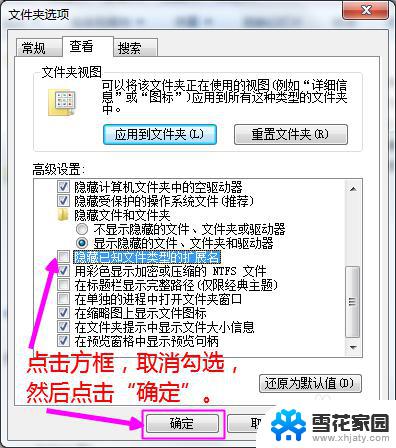
5.点击“确定”后,回到文件管理窗口会看到文件的扩展名显示出来了!
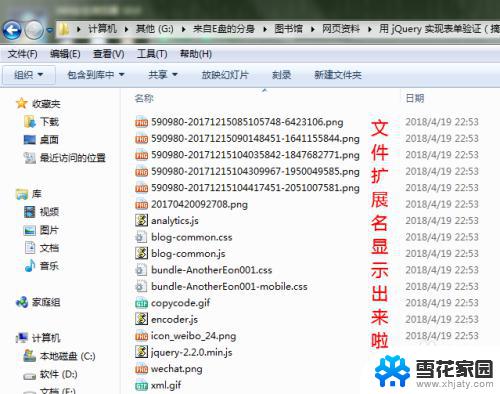
以上就是关于win7文件扩展名的查看方法,如果你遇到了这种现象,可以根据本文提供的方法来解决,希望这篇文章对你有所帮助。